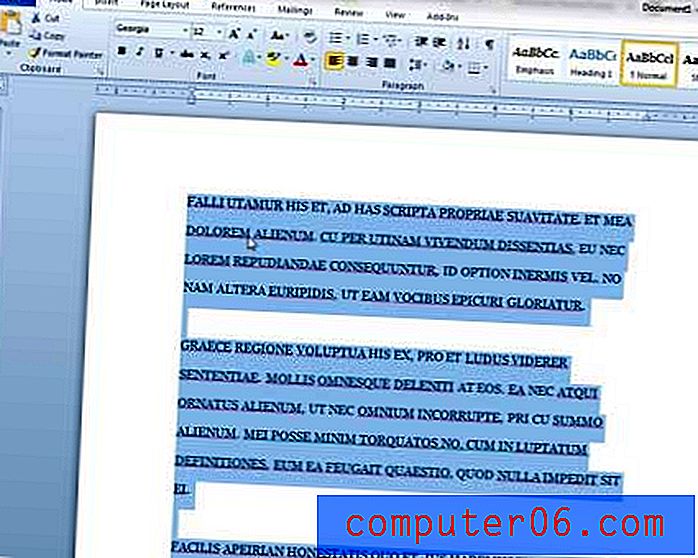Recensione Dr. Cleaner
4 su 5
Fornisce ciò che afferma di offrire, anche se non perfettamente prezzo
5 su 5
La maggior parte delle funzionalità sono gratuite mentre Pro costa $ 19, 99 facilità d'uso
4.5 su 5
Molto semplice da usare con una buona UI / UX supporto
4.5 su 5
Risorse online e supporto in-app (compresa la live chat)
Riepilogo rapido
Dr. Cleaner, uno dei nuovi protagonisti nell'affollato mercato del software per la pulizia dei Mac, si differenzia dalla concorrenza offrendo audacemente funzionalità chiave gratuite che nessuno dei suoi concorrenti prenderebbe in considerazione di fare.
Dopo giorni di test, trovo il Dr. Cleaner più simile a una cassetta degli attrezzi che a un puro ottimizzatore di sistema o detergente. Puoi utilizzare l'app per distruggere i dati, trovare file duplicati e altro. Mi piace anche in particolare il menu Dr. Cleaner, che funge da mini app per la produttività mostrando una serie di metriche utili che indicano le prestazioni del mio Mac in tempo reale.
Tuttavia, Dr. Cleaner afferma di essere "l'UNICA app gratuita all-in-one ... per mantenere il tuo Mac ottimizzato per le migliori prestazioni". Non mi piace molto questa affermazione dato che l'app non è gratuita al 100%. Offre molte funzionalità gratuite, ma alcune azioni richiedono l'aggiornamento alla versione Pro ($ 19, 99 USD) per sbloccare.
Detto questo, il prezzo ne vale la pena se si considera il valore complessivo dell'app. Lo consiglio. Puoi leggere di più nella mia recensione dettagliata di seguito. Solo un consiglio gentile: prova Dr. Cleaner prima di passare a Dr. Cleaner Pro.
Cosa mi piace
- Le statistiche mostrate nel menu Dr. Cleaner sono utili.
- I moduli di file spazzatura, file di grandi dimensioni e mappa del disco possono essere utilizzati senza limitazioni.
- Disk Map ti consente di vedere cosa sta occupando la memoria di sistema, mentre quella sezione è disattivata in Apple macOS.
- Molto facile da usare grazie alle sue interfacce chiare e alle istruzioni di testo.
- Buona localizzazione (l'app supporta 9 lingue).
- L'app potrebbe trovare più file spazzatura, ad esempio la cache di Safari.
- Le notifiche di ottimizzazione della memoria sono un po 'fonte di distrazione.
- La versione GRATUITA non è gratuita al 100%. Dovrebbe essere chiamato TRIAL per evitare confusione.
Dr. Cleaner
Valutazione complessiva: 4.5 su 5 Versione gratuita disponibile, Pro $ 19.99 ScaricaNavigazione veloce
// Perché fidarsi di me
// Cos'è il Dr. Cleaner?
// Dr. Cleaner: uno sguardo più da vicino a ciò che l'app ha da offrire
// I motivi alla base delle mie valutazioni
// Conclusione
Perché fidarsi di me
 Mi chiamo JP Zhang. Sono il fondatore di SoftwareHow. Il motivo principale per cui ho creato questo blog è quello di fornire ai nostri lettori le recensioni di software più imparziali, in particolare recensioni di programmi che non sono gratuiti (ad esempio shareware o software commerciale che richiede pagamento per accedere a tutte le funzionalità). Collaudo ogni programma per vedere se vale la pena pagare (o installarlo sul tuo computer se è freeware). Controllo anche se ha catture o insidie in modo da poterlo evitare.
Mi chiamo JP Zhang. Sono il fondatore di SoftwareHow. Il motivo principale per cui ho creato questo blog è quello di fornire ai nostri lettori le recensioni di software più imparziali, in particolare recensioni di programmi che non sono gratuiti (ad esempio shareware o software commerciale che richiede pagamento per accedere a tutte le funzionalità). Collaudo ogni programma per vedere se vale la pena pagare (o installarlo sul tuo computer se è freeware). Controllo anche se ha catture o insidie in modo da poterlo evitare.
Questo è quello che ho fatto con il Dr. Cleaner. L'app ha una versione sia gratuita che professionale. Quest'ultimo costa $ 19, 99 USD. Ho provato prima la versione gratuita di base, quindi ho pagato per la versione Pro (ricevuta mostrata di seguito) per testare queste funzionalità premium.
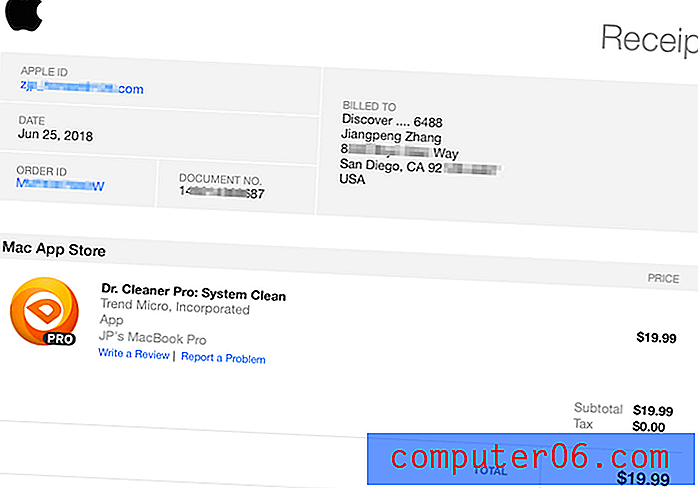
Ho usato il mio budget personale per acquistare Dr. Cleaner Pro sul Mac App Store. Ecco una ricevuta di Apple.
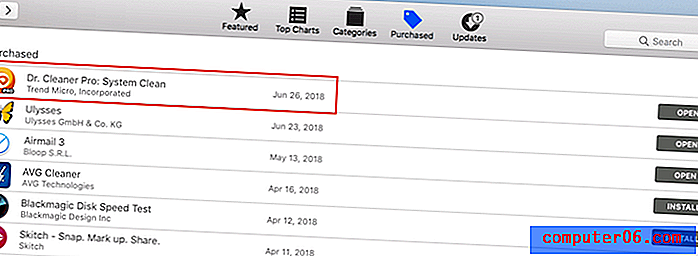
Una volta acquistata l'app sul Mac App Store, Dr. Cleaner viene visualizzato nella scheda "Acquistato".
Nel frattempo, ho anche contattato il team di supporto del Dr. Cleaner tramite chat dal vivo per testare la reattività del loro team. Puoi saperne di più dalla sezione "Ragioni alla base delle mie valutazioni" di seguito.
Dichiarazione di non responsabilità: il team Dr. Cleaner (composto da Trend Micro) non ha alcuna influenza sulla realizzazione di questa recensione. Tutte le cose che mi piacciono o non mi piacciono del programma sono le mie opinioni personali basate sui miei test pratici. Sono anche qui per rivelare che sono un orgoglioso affiliato del programma di affiliazione iTunes di Apple. Alcuni dei collegamenti in questa pagina sono collegamenti affiliati, il che significa che se fai clic su di essi per scaricare e acquistare l'app, riceverò una commissione senza costi aggiuntivi per te. I guadagni verranno utilizzati per aiutare a mantenere vivo questo sito Web e motivarmi a testare più software e scrivere più articoli per aiutare i nostri lettori a risolvere i problemi relativi alla tecnologia. Detto questo, la commissione non interferirà con il mio giudizio sul Dr. Cleaner o su altre app.
Che cos'è il Dr. Cleaner?
Dr. Cleaner, progettato e sviluppato da Trend Micro, è un'applicazione per Mac che mira a ottimizzare le prestazioni del Mac offrendo una suite di utility di pulizia e monitoraggio. Tali utility eseguiranno la scansione e puliranno i file spazzatura, i vecchi file di grandi dimensioni e i file duplicati. Consente inoltre di analizzare l'utilizzo del disco Mac, disinstallare in batch app di terze parti non utilizzate e distruggere file e cartelle per rendere irrecuperabili i dati sensibili. Infine, puoi utilizzare il menu Dr. Cleaner per ottenere uno stato in tempo reale del tuo sistema Mac, ad esempio quanta memoria disponibile è disponibile, quanti file spazzatura si sono accumulati nel tempo, ecc.
Dr. Cleaner è sicuro?
Prima di tutto, l'app è priva di problemi di virus o malware. Lo uso da alcuni mesi e Apple macOS non mi ha mai dato alcun avviso sul file di installazione di Dr. Cleaner o sul menu Dr. Cleaner. In effetti, Dr. Cleaner deve essere scaricato dal Mac App Store; certi che le app dell'App Store sono prive di malware. Trend Micro, il produttore dell'app, è una società di cybersecurity quotata in borsa che ha offerto soluzioni di sicurezza dei dati per le aziende enterprise negli ultimi tre decenni - un altro motivo per credere che il loro prodotto sia sicuro.
L'app stessa è anche sicura da usare, a condizione che tu sappia cosa stai facendo. Poiché Dr. Cleaner è uno strumento di pulizia che si occupa dei file memorizzati sui nostri computer Mac, la nostra principale preoccupazione è se l'app potrebbe eliminare file errati a causa di un funzionamento errato o di istruzioni di testo inadeguate. A questo proposito, penso che il Dr. Cleaner sia molto sicuro da navigare fintanto che capisci le funzioni di ciascun modulo all'interno dell'app.
Inoltre, non dimenticare che Dr. Cleaner invia file indesiderati al Cestino quando premi il pulsante Rimozione o Pulizia, il che ti dà una seconda possibilità di annullare qualsiasi operazione. Tuttavia, in rare situazioni, si può finire con l'eliminazione di file o cartelle errati se si utilizza la funzione File Shredder. In questo caso, il mio unico consiglio è di eseguire il backup del Mac prima di utilizzare Dr. Cleaner o altre app simili.
Dr. Cleaner Legit è?
Sì. Dr. Cleaner è un'app creata da una società legittima chiamata Trend Micro, una società quotata in borsa che ha iniziato a negoziare sulla borsa NASDAQ nel 1999. Puoi anche saperne di più sull'azienda dalla sua pagina Wikipedia qui.
Durante la mia ricerca, mi è anche capitato di trovare la società menzionata o indicizzata in molti portali multimediali prestigiosi come Bloomberg, Reuters, ecc.
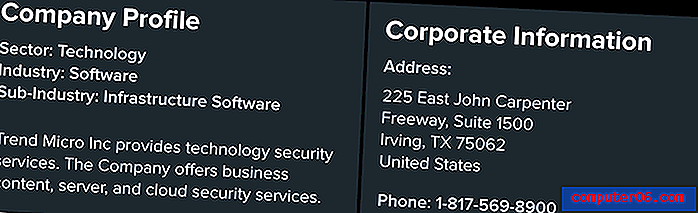
Informazioni sull'azienda Trend Micro a Bloomberg.
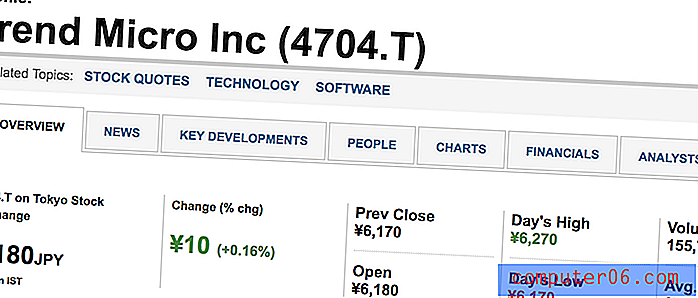
Puoi anche vedere le sue performance azionarie nella sezione finanziaria di Reuters.
Dr. Cleaner è gratuito?
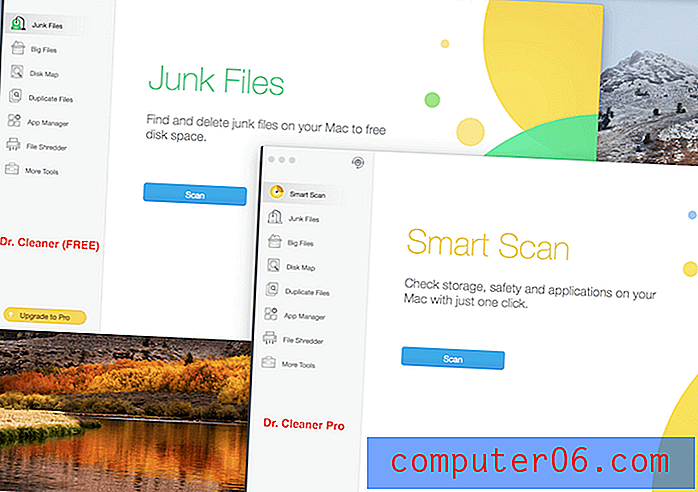
Uno screenshot delle due versioni di Dr. Cleaner sul mio MacBook Pro. Notare la differenza?
Dr. Cleaner ha una versione gratuita (o di prova) e una versione Pro che richiede un pagamento ($ 19, 99 USD). Tecnicamente, l'app non è completamente gratuita.
Ma il Dr. Cleaner offre più funzionalità gratuite rispetto ai suoi concorrenti. Ho testato dozzine di app di pulizia per Mac (sia gratuite che a pagamento) e ho scoperto che la maggior parte delle app a pagamento ti consente di scansionare il tuo disco ma limita le funzioni di rimozione dei file a meno che tu non paghi per sbloccarle. Non è il caso del Dr. Cleaner.
Puoi vedere le differenze tra Dr. Cleaner e Dr. Cleaner Pro dalla tabella che ho creato di seguito.
Dr. Cleaner vs Dr. Cleaner Pro
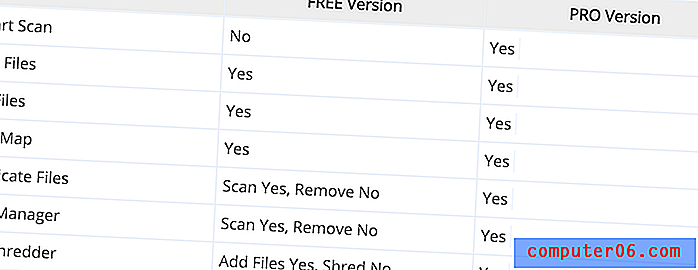
Appunti:
- La "Versione GRATUITA" qui si riferisce al Dr. Cleaner e la "Versione Pro" significa Dr. Cleaner PRO.
- "Sì" nella tabella sopra indica che è possibile utilizzare la funzione senza alcuna limitazione, No significa che la funzione non è disponibile nella versione.
- "Scansione file Sì, Rimuovi No" significa che è possibile utilizzare la versione GRATUITA per cercare file o app di destinazione, ma non è possibile rimuoverli se non si esegue l'aggiornamento alla versione Pro.
Dr. Cleaner: uno sguardo più da vicino a ciò che l'app ha da offrire
Per rendere più facile seguire questa recensione di Dr. Cleaner, ho deciso di suddividere tutte le funzionalità dell'app in due sezioni: System Optimizer e Dr. Cleaner Menu.
- System Optimizer è il nucleo dell'app. Include una serie di utility (o moduli più piccoli, come elencato nel pannello di sinistra del programma). Ogni utility aiuta a risolvere problemi specifici. Di seguito ne parlerò di più.
- Il menu Dr. Cleaner è una piccola icona mostrata nella barra dei menu di macOS (nella parte superiore del desktop del Mac). Il menu mostra una serie di parametri di prestazioni chiave relativi al tuo Mac come l'utilizzo della CPU, l'utilizzo della memoria, ecc.
System Optimizer
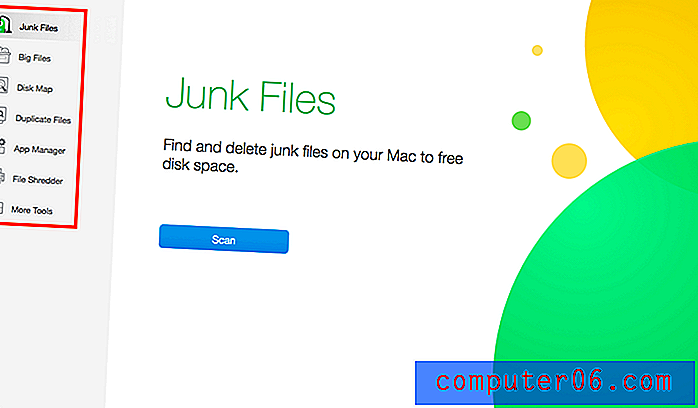
Ci sono 7 moduli (ora 8, vedi più sotto) elencati sull'interfaccia principale dell'app: file spazzatura, file di grandi dimensioni, mappa del disco, file duplicati, App Manager, File Shredder e altri strumenti. Esaminerò ciascuno di essi e vedrò cosa hanno da offrire e come si esibiscono effettivamente.
File spazzatura
Questo modello è progettato per trovare file spazzatura di sistema su Mac; eliminandoli è possibile liberare una tonnellata di spazio su disco. Tutto inizia quando si fa clic sul pulsante blu "Scansione". Successivamente, il Dr. Cleaner mostra l'avanzamento della scansione indicato con un numero percentuale circondato da quattro icone del pianeta nell'universo. Sembra piuttosto carino!
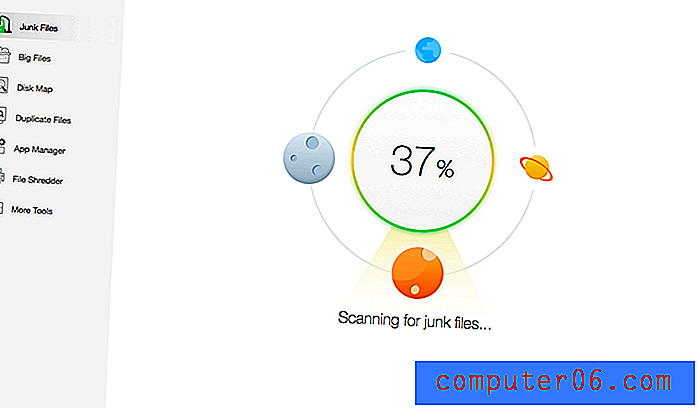
Quando ho eseguito la scansione, ci sono voluti solo 20 secondi circa, dopodiché l'app mi ha mostrato un elenco di elementi che potevano essere rimossi. Per impostazione predefinita, Dr. Cleaner ha selezionato automaticamente le cache delle applicazioni, i registri delle applicazioni, i file temporanei di iTunes e le cache di posta (per un totale di 1, 83 GB), mentre potevo selezionare manualmente Cestino, cache del browser, avanzi di applicazioni disinstallate e spazzatura Xcode (che richiede vicino a 300 MB di dimensione). In totale, l'app ha trovato 2, 11 GB di file spazzatura.
I numeri non ti dicono quanto è buona o cattiva un'app a meno che non le confronti con la concorrenza. Nel mio caso, ho eseguito una nuova scansione con CleanMyMac, un'altra app per la pulizia del Mac che ho recensito in precedenza. Si è scoperto che CleanMyMac ha rilevato 3, 79 GB di posta indesiderata di sistema. Dopo aver accuratamente confrontato i risultati, ho scoperto che il Dr. Cleaner non ha conteggiato "Safari Cache" come file spazzatura quando lo ha fatto CleanMyMac. Come vedi da questa schermata, CleanMyMac ha trovato 764, 6 MB di file cache nel browser Safari. Questo spiega la differenza di numeri tra le due app.
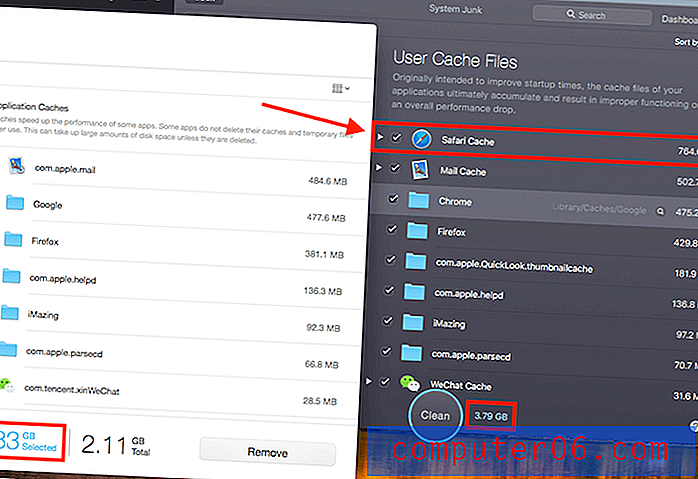
File di grandi dimensioni
A volte lo spazio di archiviazione del tuo Mac è quasi pieno a causa di file vecchi e grandi piuttosto che di spazzatura di sistema. Ecco a cosa serve il modulo "Big Files" in Dr. Cleaner: trovare ed eliminare file di grandi dimensioni per creare più spazio su disco.

Ancora una volta, inizia con una scansione. Basta premere il pulsante blu per iniziare. Presto l'app restituirà un elenco di file di grandi dimensioni, in ordine decrescente, in base alla dimensione del file. Sul mio MacBook Pro, il Dr. Cleaner ha trovato ben 58, 7 GB di file di grandi dimensioni raggruppati in tre categorie: da 1 GB a 5 GB, da 500 MB a 1 GB e da 10 MB a 500 MB.
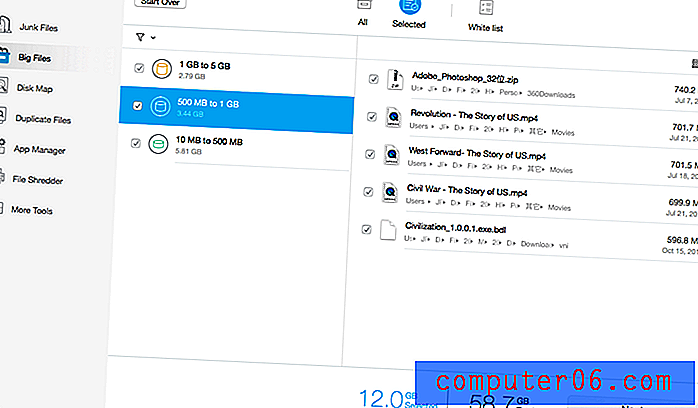
Vale la pena notare che solo perché c'è un grosso file sul tuo computer non significa che debba essere eliminato. Rivedi sempre attentamente questi file prima di eseguire l'azione "Elimina". Per fortuna, il Dr. Cleaner mi ha aiutato a trovare un sacco di vecchi film documentari, alcuni che vorrei aver trovato prima. Mi ci sono voluti solo due minuti per trovarli e BOOM - spazio su disco da 12 GB liberato.
Il mio approccio personale: alcuni vecchi file di grandi dimensioni sono killer spaziali e non sono facili da trovare, soprattutto se hai usato il tuo Mac per anni. Il modulo "Big Files" in Dr. Cleaner è comodo da usare ed estremamente preciso per individuare quei file non necessari. Mi piace veramente.
Mappa del disco
Questo modulo Disk Map ti offre una panoramica visiva di ciò che sta occupando la memoria del tuo Mac. È piuttosto semplice: è sufficiente selezionare una cartella, quindi Dr. Cleaner eseguirà la scansione dei file in quella cartella e restituirà una vista in stile mappa.
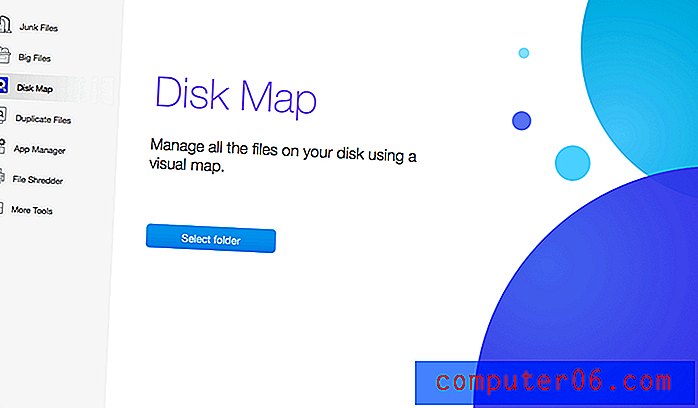
Nel mio caso, ho selezionato la cartella "Macintosh HD" sperando di vedere cosa stava succedendo con il mio Mac. Il processo di scansione è stato un po 'più lento rispetto alle scansioni dei moduli precedenti. È possibile perché l'app richiede più tempo per analizzare tutti gli elementi salvati nell'intero SSD.
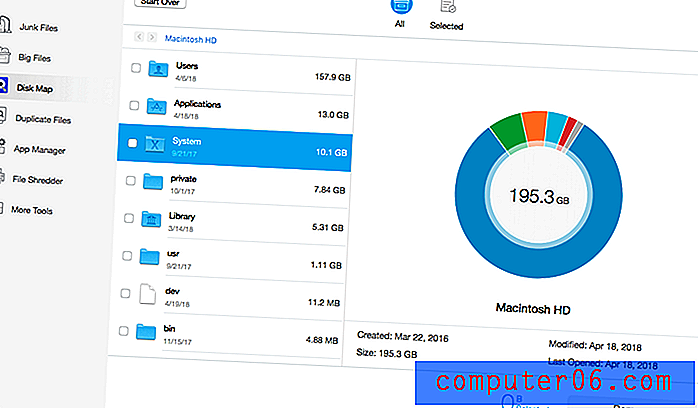
All'inizio i risultati sembravano un po 'travolgenti, ma presto ho scoperto il valore di questa funzione. Vedi la cartella "Sistema" che richiede 10, 1 GB di dimensione? Se leggi questo post che ho scritto in precedenza, sai che macOS visualizza la cartella “Sistema”, rendendoti difficile capire quali file ci sono e se possono essere eliminati. Dr. Cleaner rende semplicissimo vedere maggiori dettagli.
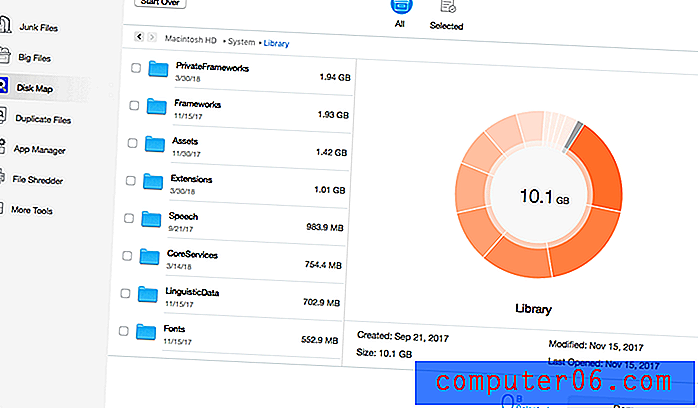
Nota importante: questa recensione del Dr. Cleaner è stata sospesa per circa un mese perché il mio vecchio disco MacBook Pro è morto proprio prima che andassi in città per fare volontariato per un programma estivo senza scopo di lucro. Quando sono tornato, il Dr. Cleaner Pro ha rilasciato una nuova versione e l'interfaccia dell'app ora sembra un po 'diversa. Inoltre, l'app ha aggiunto un nuovo modulo chiamato "Smart Scan". Inizieremo da lì e copriremo di conseguenza il resto di quei moduli.
Scansione intelligente
Smart Scan è il primo passo che dovresti fare (o almeno è quello che spera il Dr. Cleaner). Con un solo clic, ottieni un breve riepilogo della memoria del tuo Mac e dello stato dell'applicazione, nonché della sicurezza. Vediamo come funziona.
Tutto inizia facendo clic sul pulsante blu "Scansione".
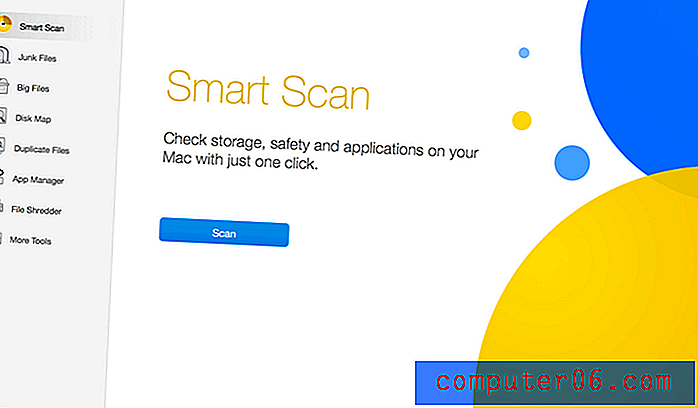
Come indicano le istruzioni di testo, la scansione è stata effettivamente un po 'più dispendiosa in termini di tempo rispetto ad altre scansioni di luce. Ma è totalmente tollerabile; il completamento dell'intero processo ha richiesto meno di un minuto.
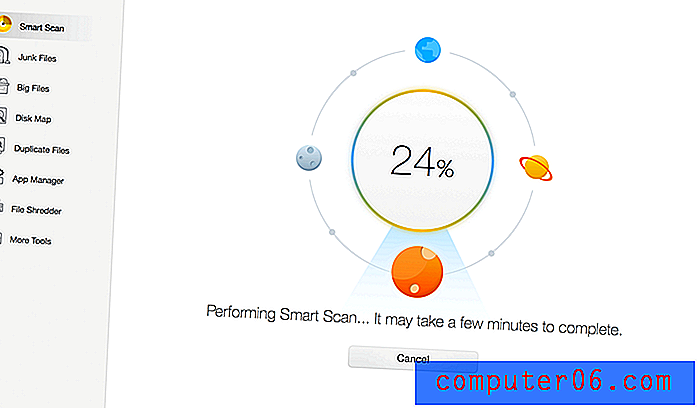
Ed ecco il risultato: Smart Scan suggerisce cinque azioni sul mio Mac, tre delle quali correlate allo spazio di archiviazione: 13, 3 GB di file spazzatura, 33, 5 GB di file di grandi dimensioni e 295, 3 MB di file duplicati. Le altre due azioni sono correlate a macOS Safety. Suggerisce che è disponibile una nuova versione di macOS (10.13.5) da installare e promuove il software Trend Micro Antivirus (questo non mi sorprende poiché il Dr. Cleaner è un prodotto di Trend Micro.)
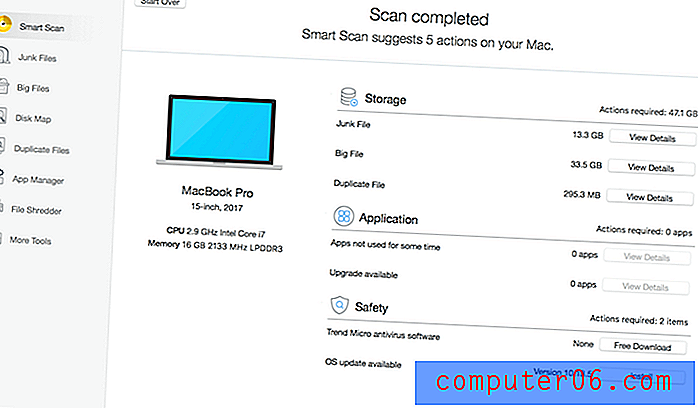
File duplicati
Questo è molto semplice: è progettato per aiutarti a trovare oggetti duplicati. Rimuovendoli, è possibile recuperare una discreta quantità di spazio su disco. Dal momento che ora sono su un nuovo Mac che non ha molti file, ho copiato un sacco di foto nella cartella Download per verificare se il Dr. Cleaner potesse rapidamente indirizzarle.
Ho iniziato trascinando le cartelle desiderate per una scansione. Nota: è anche possibile selezionare manualmente più cartelle facendo clic sull'icona blu "+". Quindi, premo "Scan" per continuare.
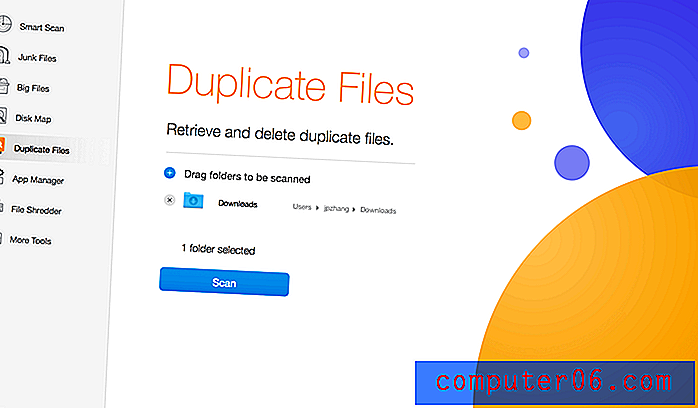
L'app ha trovato le mie foto duplicate in pochi secondi. Potrei rivederli uno ad uno grazie alla funzione di anteprima delle miniature. Potrei anche fare clic sul pulsante "Selezione automatica" per selezionare in batch gli articoli duplicati per l'efficienza.
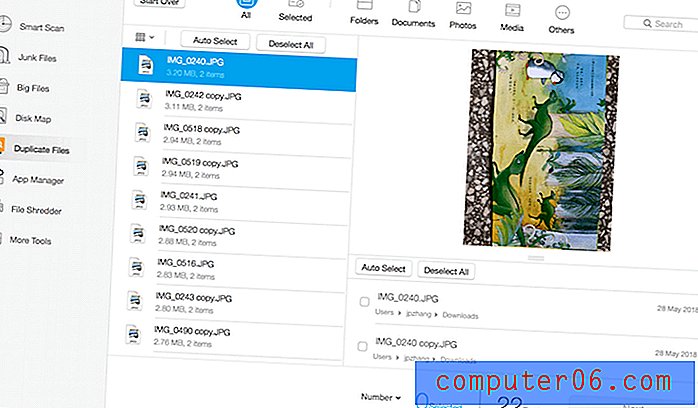
Successivamente, era tempo di rimuovere quegli elementi selezionati. Dr. Cleaner ha chiesto conferma; tutto quello che dovevo fare era premere il pulsante "Rimuovi" e le immagini duplicate venivano inviate al Cestino.
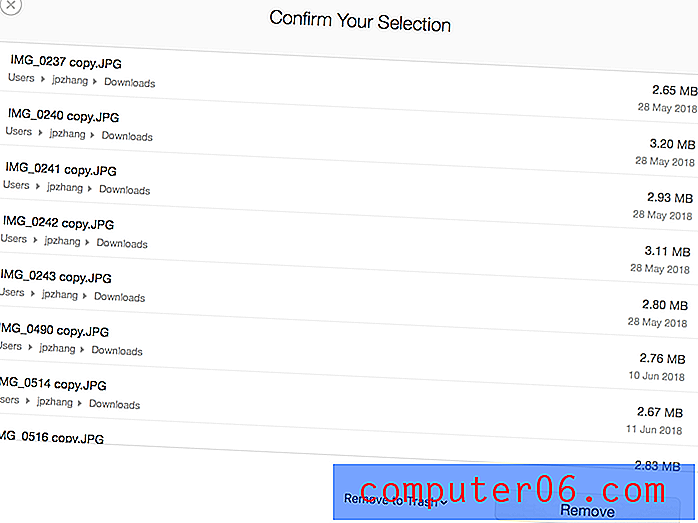
Fatto! Sono stati rimossi file da 31, 7 MB.
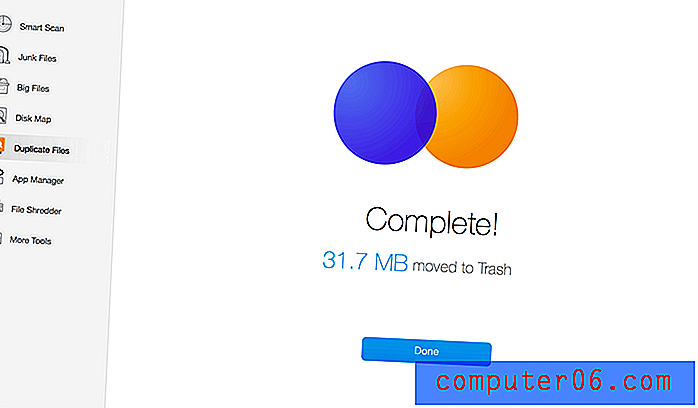
Avviso rapido: se stai usando Dr. Cleaner (la versione gratuita), ti consente di scansionare le cartelle alla ricerca di file duplicati, ma l'azione "Rimuovi" è bloccata e il testo del pulsante mostrerà invece "Aggiorna per rimuovere". Dovrai acquistare la versione PRO per sbloccare questa funzione.
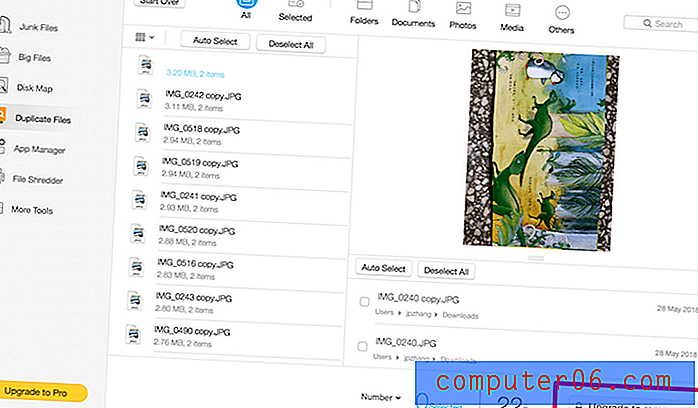
La versione di prova gratuita blocca la funzione "Rimuovi" del file.
Il mio approccio personale: il modulo File duplicati è molto utile per quelli di voi il cui Mac viene riempito con tonnellate di file duplicati. La scansione di prova che ho eseguito è stata rapida, le istruzioni di testo / i promemoria sono stati rapidi e mi è piaciuta molto la funzione "Selezione automatica". Non ho alcun problema con il Dr. Cleaner nel nostro miglior roundup per la ricerca di file duplicati.
Gestore delle applicazioni
App Manager è il luogo in cui disinstallare rapidamente app Mac di terze parti (e i file associati) che non ti servono. Quando dico "rapidamente", intendo Dr. Cleaner ti consente di rimuovere più app in un batch in modo da non dover eliminare manualmente ciascuna app una per una.
Ancora una volta, per iniziare, fai semplicemente clic sul pulsante Scansione nell'app e autorizza l'accesso alle Applicazioni. Dr. Cleaner cercherà quindi tutte le app di terze parti installate sul tuo computer.
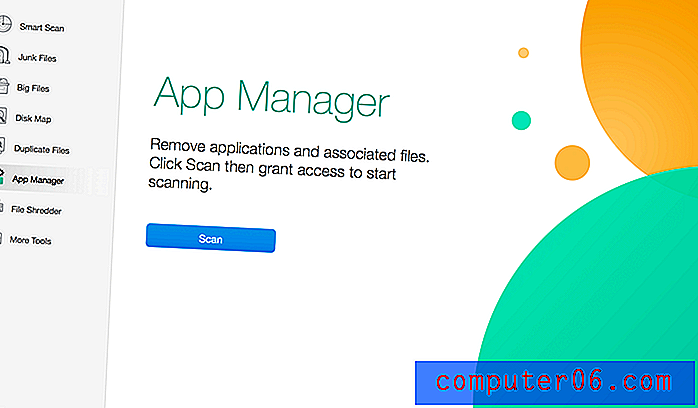
Presto vedrai un elenco come questo: una panoramica delle app di terze parti insieme a informazioni come il nome dell'app, lo spazio su disco necessario, l'ubicazione dei file di supporto, ecc. Se desideri disinstallare quelle app inutilizzate / non necessarie, è sufficiente evidenziarli selezionando la casella di controllo sul pannello di sinistra e premere il pulsante "Rimuovi" nell'angolo per procedere. Nota: la funzione Rimuovi è disabilitata se si utilizza la versione di prova gratuita di Dr. Cleaner.
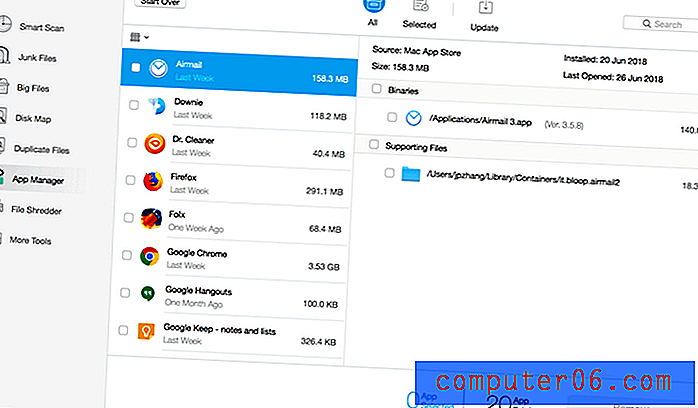
My Personal Take: App Manager fornisce un certo valore se sei un "drogato di app" che scarica / installa ossessivamente app sul tuo Mac. Puoi usare Dr. Cleaner Pro per sbarazzarti di quelle app inutilizzate contemporaneamente. Ma se usi principalmente il tuo Mac per attività leggere come l'elaborazione di testi e la navigazione in Internet, probabilmente non hai bisogno di pulire in batch app di terze parti, quindi App Manager non ti sarà così utile. Inoltre, puoi disinstallare manualmente un'app sul Mac trascinandola nel Cestino.
File Shredder
File Shredder, come indica il nome, è progettato per aiutare a distruggere file o cartelle e renderli irrecuperabili per motivi di sicurezza / privacy. Perché in molte situazioni quei file eliminati (anche se hai formattato l'unità o svuotato il Cestino) possono essere recuperati con programmi di recupero dati di terze parti, abbiamo arrotondato un elenco di software di recupero dati gratuito (sia per Windows che per macOS) nel caso potresti voler dare un'occhiata.
Nota: le possibilità di successo del recupero dei dati variano da caso a caso e il supporto di archiviazione - ad esempio, che si tratti di un HDD o di un SSD, e se SSD sia abilitato o meno TRIM - è anche un fattore importante. Spiegherò di più di seguito. Per ora, concentriamoci su come funziona File Shredder.
Per iniziare, trascina tutti i file o le cartelle che contengono dati sensibili da cancellare, quindi fai clic sul pulsante "Procedi" per continuare.
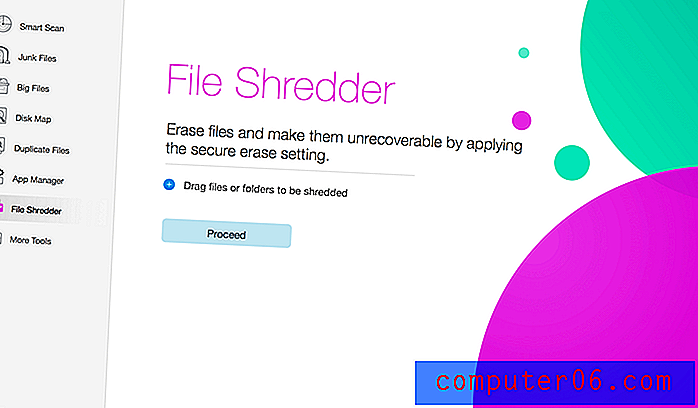
Ho selezionato 4 file non importanti e 2 cartelle per fare un test.
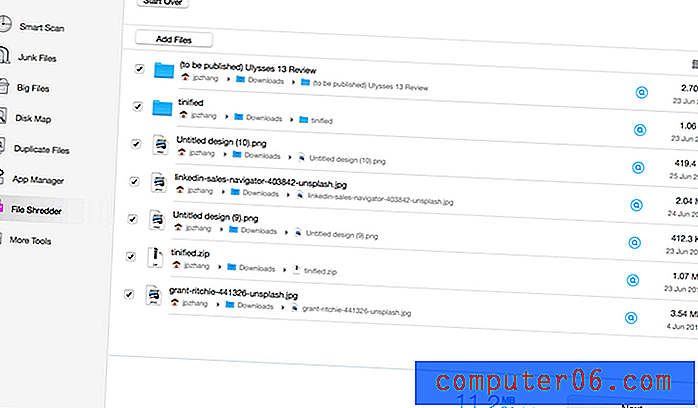
Il Dr. Cleaner mi ha chiesto di confermare la mia selezione.
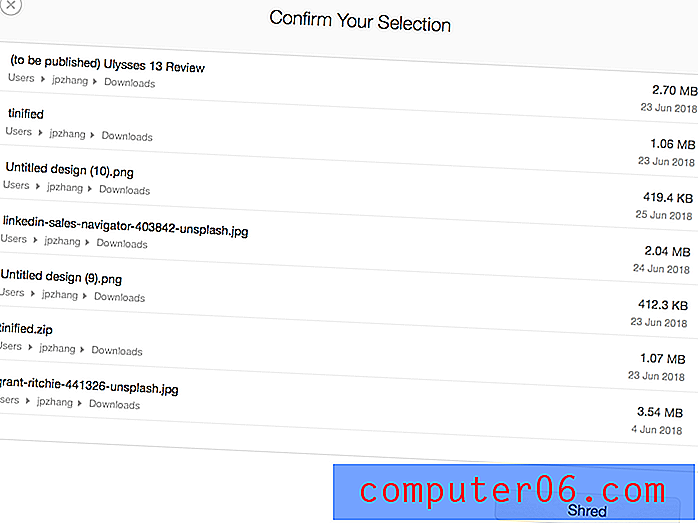
Ho premuto il pulsante "Shred" e in pochi secondi i file e le cartelle sono stati distrutti.
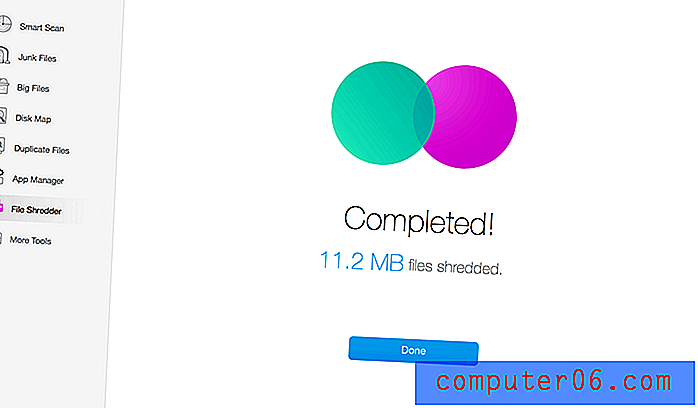
Il mio approccio personale: mi piace ciò che File Shredder ha da offrire. È una funzione utile per coloro che sono preoccupati o paranoici della sicurezza dei file (vuoi che alcuni dati vengano cancellati per sempre). Ma è meno utile per gli utenti Mac come me perché sto usando un MacBook Pro con memoria flash e l'unità SSD interna è abilitata per TRIM.
"Quando si utilizza un SSD abilitato per TRIM, i file eliminati vengono rimossi immediatamente e non possono essere recuperati (anche con un programma di recupero file)." - Fonte: HowToGeek
Tuttavia, se si utilizza un dispositivo di archiviazione portatile come unità flash USB, HDD / SSD esterno, ecc. O un computer Mac con un SSD non abilitato con TRIM e si desidera eliminare quei file o cartelle sensibili, File Shredder in Dr. Cleaner sarà di grande aiuto.
Più strumenti
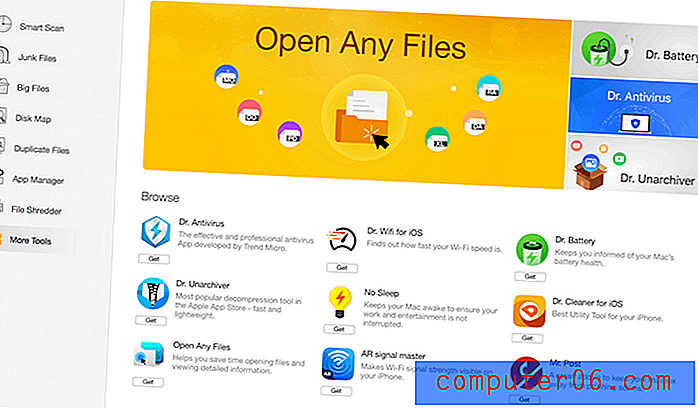
Questo modulo è come un mercato per la promozione dei prodotti della famiglia Trend Micro - o dovrei dire, fratelli e sorelle del Dr. Cleaner. Ad oggi, questi includono Dr. Antivirus, Dr. Wifi per iOS, Dr. Batteria, Dr. Cleaner per iOS, Dr. Unarchiver, Open Any Files, AR signal master e Dr. Post.
A proposito, se ti è capitato di aver visto la Apple Worldwide Developers Conference (WWDC) del 2018, potresti ricordare questo screenshot, in cui Open Any Files e Dr. Unarchiver sono stati presentati nella sezione “Top Free” nel Mac App Store.
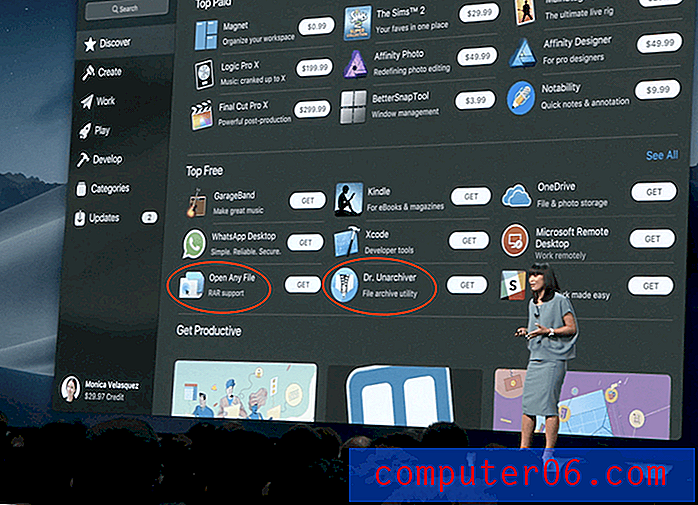
Menu Dr. Cleaner
Il mini menu fa parte dell'app Dr. Cleaner ed è in grado di darti una rapida panoramica delle prestazioni del tuo Mac come l'utilizzo della CPU, l'uso della memoria, ecc. Ecco un'istantanea dell'app sul mio MacBook Pro.
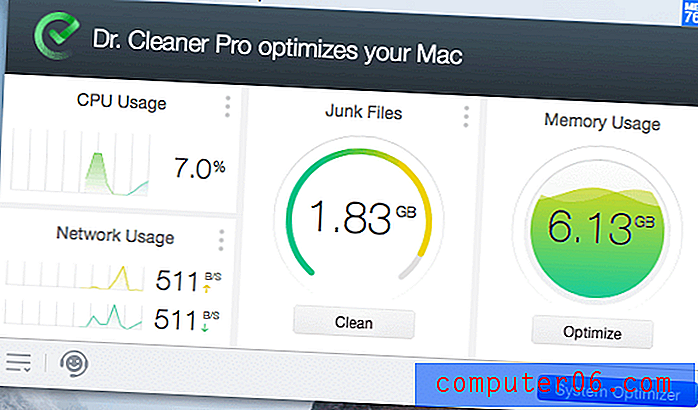
Facendo clic sul pulsante blu "System Optimizer" si accederà all'interfaccia principale di Dr. Cleaner, che probabilmente hai visto nelle sezioni precedenti. Nell'angolo in basso a sinistra, c'è un'icona di impostazione che ti consente di personalizzare l'app in base alle tue preferenze personali.
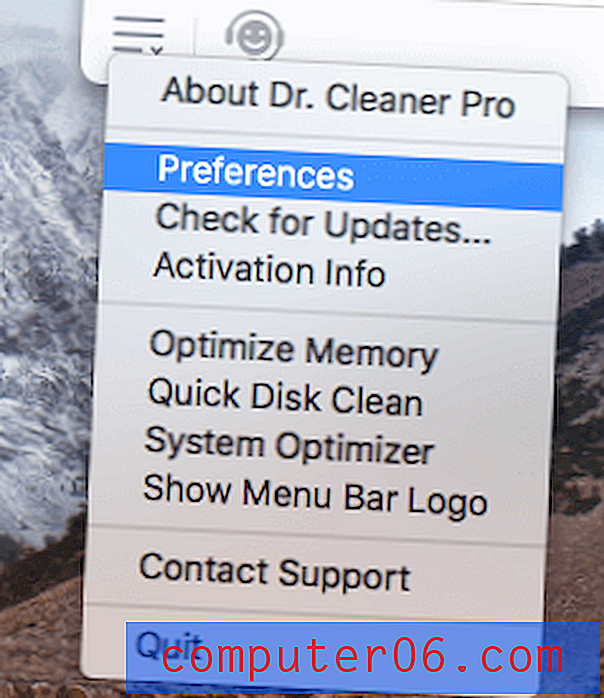
Seleziona "Preferenze". Vedrai questa finestra con diverse schede per regolare le impostazioni pertinenti.
Nota: se si utilizza Dr. Cleaner Free anziché la versione Pro, le schede Duplicati, Whitelist, Selezione automatica verranno nascoste.
In Generale, puoi disabilitare il menu Dr. Cleaner dall'avvio automatico all'accesso se preferisci avere più spazio nella barra dei menu di macOS e velocizzare il tempo di avvio.
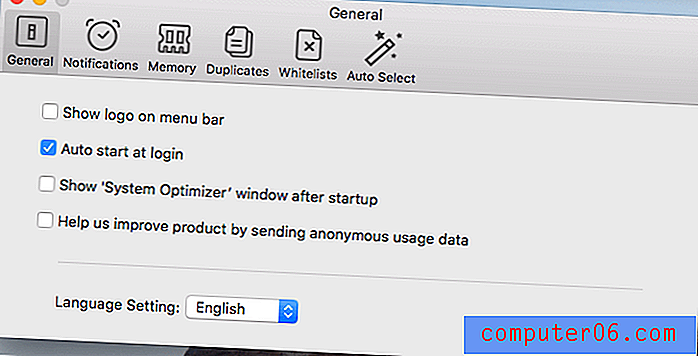
La scheda Notifiche consente di abilitare o meno la notifica di ottimizzazione della memoria intelligente. Personalmente, preferisco deselezionarlo poiché ho trovato le notifiche un po 'distruttive.
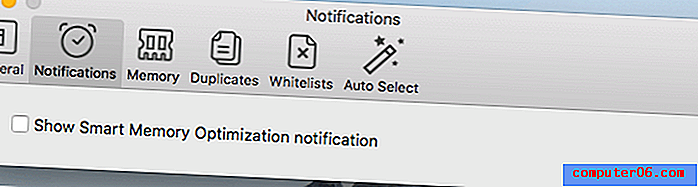
La memoria consente di personalizzare la modalità di visualizzazione dell'utilizzo della memoria, in percentuale o in base alle dimensioni. Mi piace la percentuale perché mi consente di monitorare la memoria utilizzata in tempo reale. Se il numero è piuttosto elevato, posso fare clic sul cerchio "Uso memoria" per saperne di più e ottimizzarlo.
Nella scheda Duplicati, puoi personalizzare il modo in cui l'app deve trovare i file duplicati. Ad esempio, è possibile impostare manualmente la dimensione minima del file per risparmiare tempo di scansione semplicemente spostando la barra delle dimensioni del file.
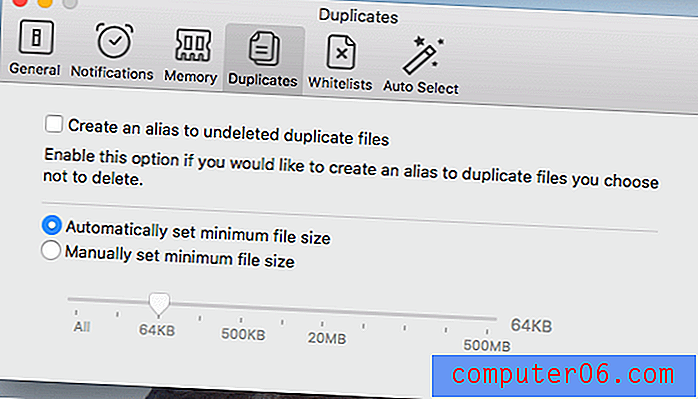
Le whitelist fanno parte anche della funzione Duplicate Finder. Qui puoi includere o escludere determinate cartelle o file da scansionare.
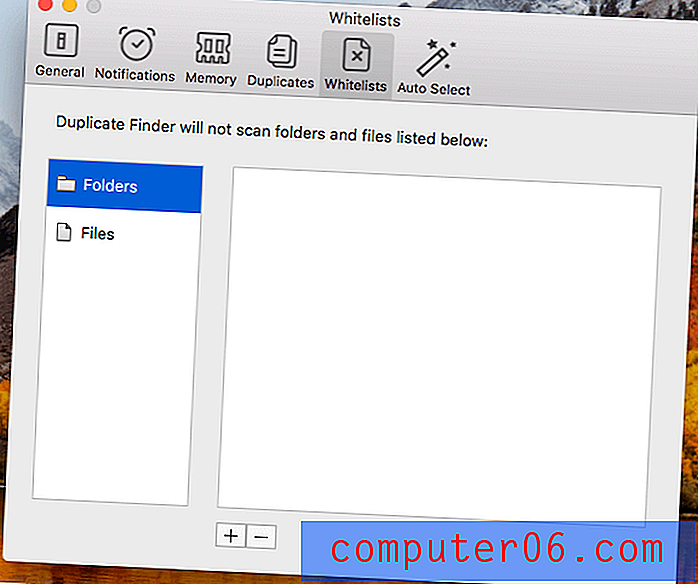
Infine, la scheda Selezione automatica consente di definire le priorità per l'eliminazione di file duplicati. Per me, ho aggiunto la cartella Download perché sono abbastanza sicuro che i duplicati in questa cartella vanno bene al 100% da rimuovere.
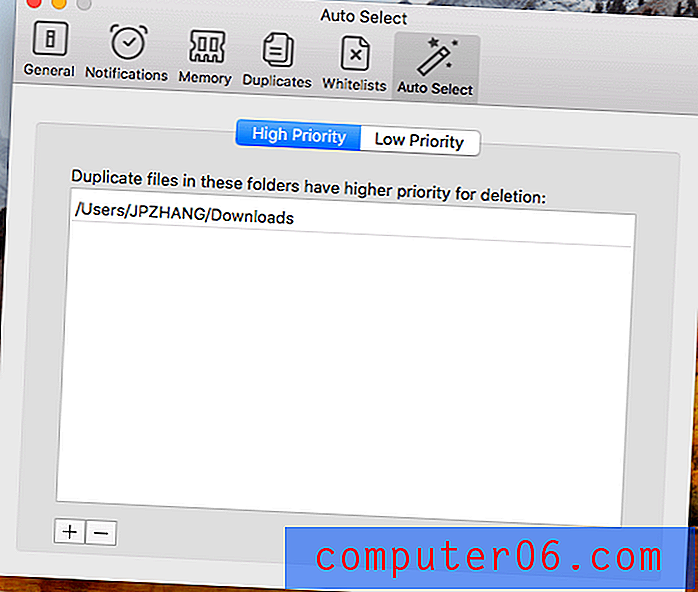
I motivi alla base delle mie valutazioni
Efficacia: 4 stelle
Dr. Cleaner offre ciò che afferma: pulisce il disco del Mac e ottimizza le prestazioni del sistema. Se stai utilizzando un Mac più vecchio, è probabile che sia in esecuzione (o sta per funzionare) senza spazio su disco disponibile. Invece di ottimizzare manualmente il disco del tuo Mac, Dr. Cleaner può aiutarti a trovare e rimuovere quei file non necessari molto più rapidamente. Inoltre, i moduli Junk Files, Big Files e Disk Map sono totalmente gratuiti da usare senza limitazioni. Il motivo per cui deduco una stella è che sento che la sua capacità di ricerca di file spazzatura ha ancora spazio per migliorare, come puoi leggere sopra.
Prezzo: 5 stelle
Dr. Cleaner (la versione di prova gratuita) ha già molte funzioni gratuite da offrire, come ho sottolineato più volte. Rispetto alle "best practice" del settore, la maggior parte delle app di pulizia per Mac consente di scansionare o cercare file spazzatura, ma disabilita la funzione di rimozione o limita il numero di file che è possibile eliminare. Dr. Cleaner è abbastanza coraggioso da fornire gratuitamente la ricerca e la pulizia di file spazzatura / file di grandi dimensioni. Anche se le altre funzionalità come App Manager e Duplicate Files non sono gratuite e richiedono l'aggiornamento alla versione Pro (costa $ 19, 99, acquisto una tantum) per sbloccare la funzione di rimozione, il prezzo è ancora imbattibile.
Facilità d'uso: 4, 5 stelle
In generale, il Dr. Cleaner è piuttosto semplice da usare. Tutte le funzioni sono ben organizzate e visualizzate nell'interfaccia principale, il colore e il testo nei pulsanti sono allineati, le istruzioni di testo e gli avvisi sono facilmente comprensibili. Finché sai come navigare nel sistema macOS, non dovresti avere problemi a utilizzare l'app Dr. Cleaner per gestire determinate attività. Il motivo per cui viene rimossa mezza stella è che trovo personalmente le notifiche di ottimizzazione della memoria intelligente un po 'fastidiose, sebbene possano essere disabilitate tramite l'impostazione Preferenze dell'app.
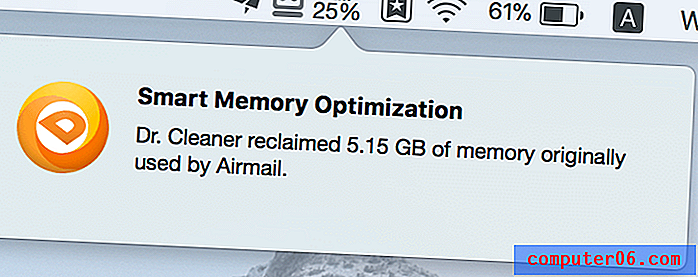
Supporto: 4, 5 stelle
Il supporto per Dr. Cleaner è ampio. Se non conosci l'app, troverai utile questo breve tutorial video realizzato dal team di Dr. Cleaner. Il loro sito web ha una sezione chiamata Domande frequenti e Knowledge Base piena di problemi dettagliati che possono aiutare a risolvere i tuoi dubbi. Inoltre, l'app ha anche una sezione di supporto chiamata Dr. Air Support in cui è possibile inviare un feedback diretto (simile all'e-mail) e chat online. Per testare la reattività della loro chat online, ho aperto la finestra di chat e ho scoperto che il loro team di assistenza clienti era lì immediatamente.
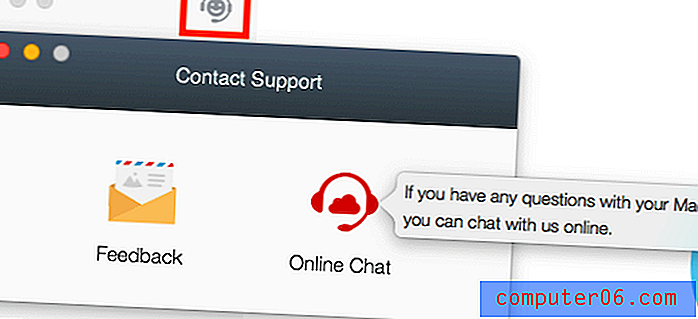
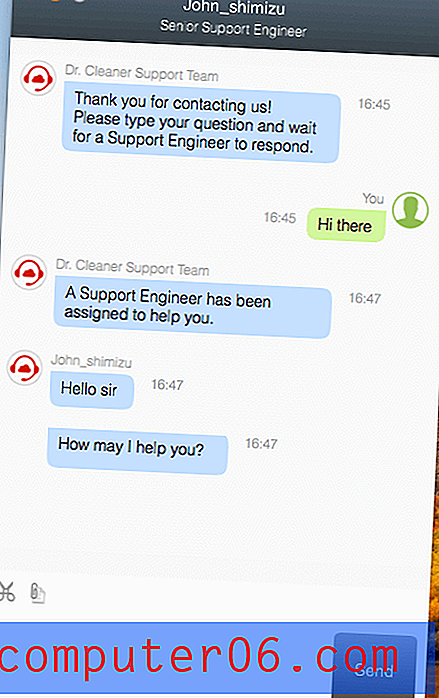
Conclusione
Dr. Cleaner è una nuova app per la pulizia del disco e l'ottimizzazione del sistema per gli utenti Mac. Ha attirato la mia attenzione mentre stavo testando la versione gratuita perché, sorprendentemente, ho scoperto che il Dr. Cleaner offre molte più funzionalità gratuite rispetto alla sua concorrenza e ho immediatamente sentito l'ambizione dello sviluppatore dell'app. Questa è una buona cosa per gli utenti Mac perché abbiamo un'altra buona opzione quando si tratta di utilizzare app di terze parti per pulire i nostri dischi Mac (quando necessario, ovviamente).
Vale la pena notare, tuttavia, che il Dr. Cleaner non è freeware e in qualche modo ritengo che la loro affermazione sul marketing sia un po 'fuorviante. Dr. Cleaner Pro funziona come un'app separata e costa $ 19, 99 USD per un acquisto singolo sul Mac App Store. Il prezzo è quasi imbattibile considerando l'enorme valore e le funzionalità che l'app è in grado di offrire. Quindi, se il tuo Mac è privo di spazio di archiviazione o stai cercando un'app di ottimizzazione del sistema per gestire determinate attività per l'efficienza, prova il Dr. Cleaner.
5/5 (1 recensione)